こんにちは。のらねこです。
全然更新してないじゃん。というこのブログ、ちょっと事情があって
Windows10の更新で、PCが止まったんです^^; やー参った、というわけで、WindowsのアップデートでPCがクルクルマークになったらやることを、今回のテーマにします。
更新プログラムの自動適用
更新プログラムは、普通の設定ですと自動的にダウンロードされ、シャットダウン後に適用されます。
良くありますよね「Windowsの更新中です、電源は自動的に切れます」的なアレです。
放置して終わるのを待つ
普通に終わればいいのですが、更新の%表示が全然進まなかったり、一晩放置しても終わってなかったりしますね。
これは、電源投入時にもあります。「Windowsの更新中です」と出てクルクル〇が回ってるだけで全然進んでない状態。
どうも終わらないようだ、おかしいぞ?!
今回は後者でした。
待っても待っても終わらない、そんな時はもうしょうがないので強制終了して再起動しましょう。
電源ボタン長押しで再起動
何もキーボード入力を受け付けないので、これ一択になってしまいます。
できれば避けたいです。最悪HDDの内容が飛ぶので^^;
でも、しょうがないこともあるんですよね、この辺はWindows10だからというわけではなく、昔からの仕様でしょう
PC周りは、外付けのキーボードやマウスも外して最小構成にしてください。
スクリーンショットがあればいいんですが、何の操作も受け付けないのでテキストのみでの解説です。
システムの自動修復
電源ボタン長押しで再起動すると、昔のMS-DOSのように「ブートデバイスを指定して何かキーを押してね」的な黒い画面が出ることがあります。
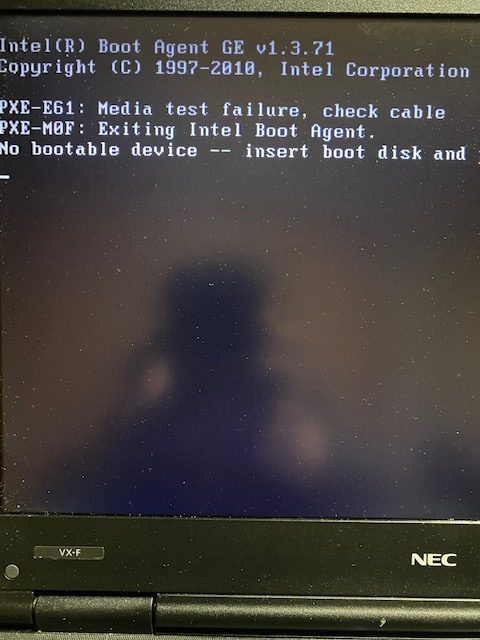
起動用のCD-RやUSBを持ってればここから最小構成のWindowsを立ち上げて原因究明や消えては困るファイルの救出が出来ます。
そこで、何度か電源の入れなおしをします。すると、青い画面で「システムの修復」やら「復元ポイントから復元」「セーフモードでの起動」などの選択肢の出るページになります。
複数回電源ボタンの入れ直しをすると、復元モードになるようです。しかし、私の環境ではいずれも出来ず、他のPCで起動用DVDを焼くことにしました。
Windowsの自動更新を止める
何とか設定を戻して起動できたら、悪さをする自動更新を止めてしまいましょう。
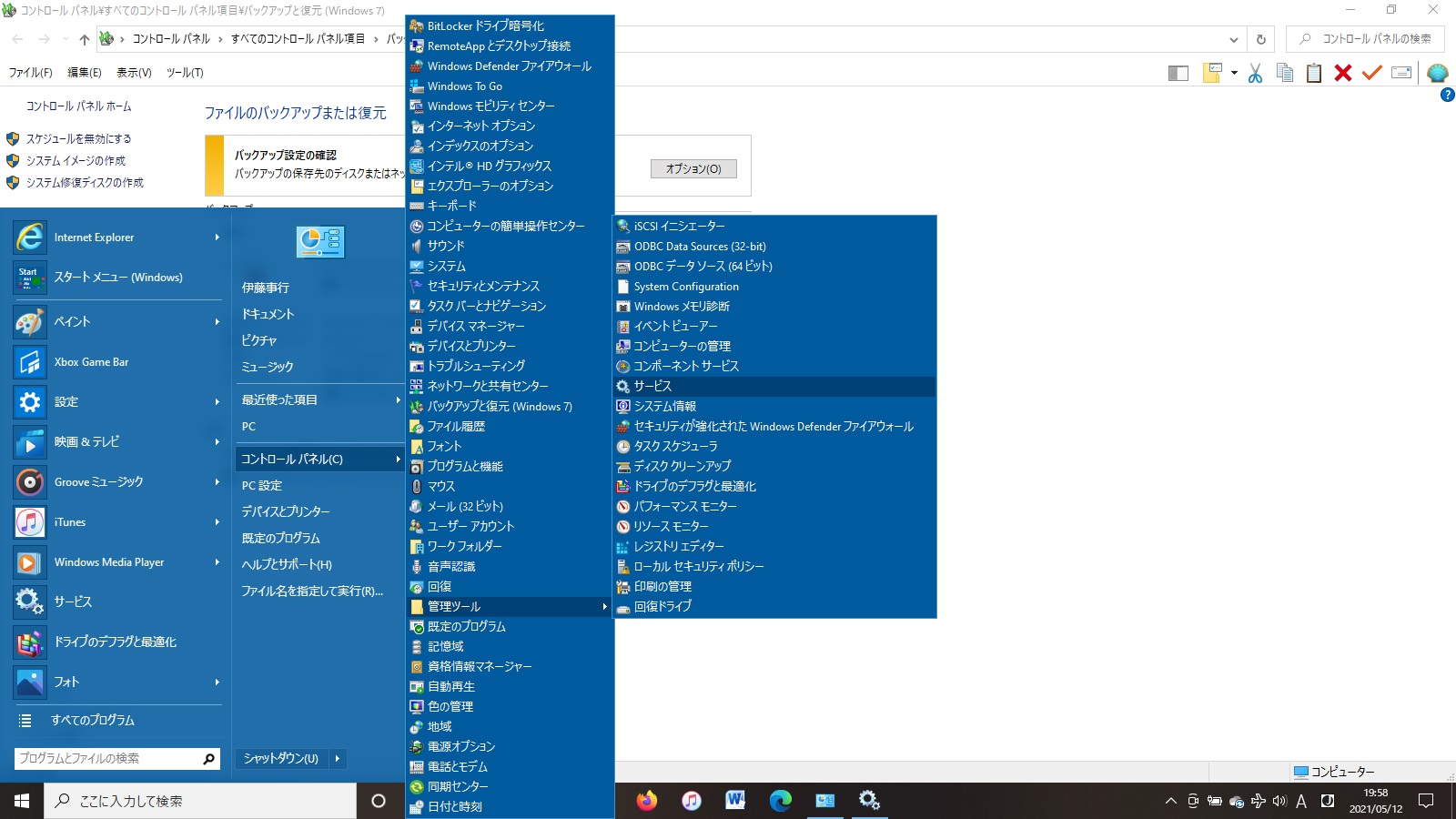
コントロールパネル→管理ツール→サービスで…
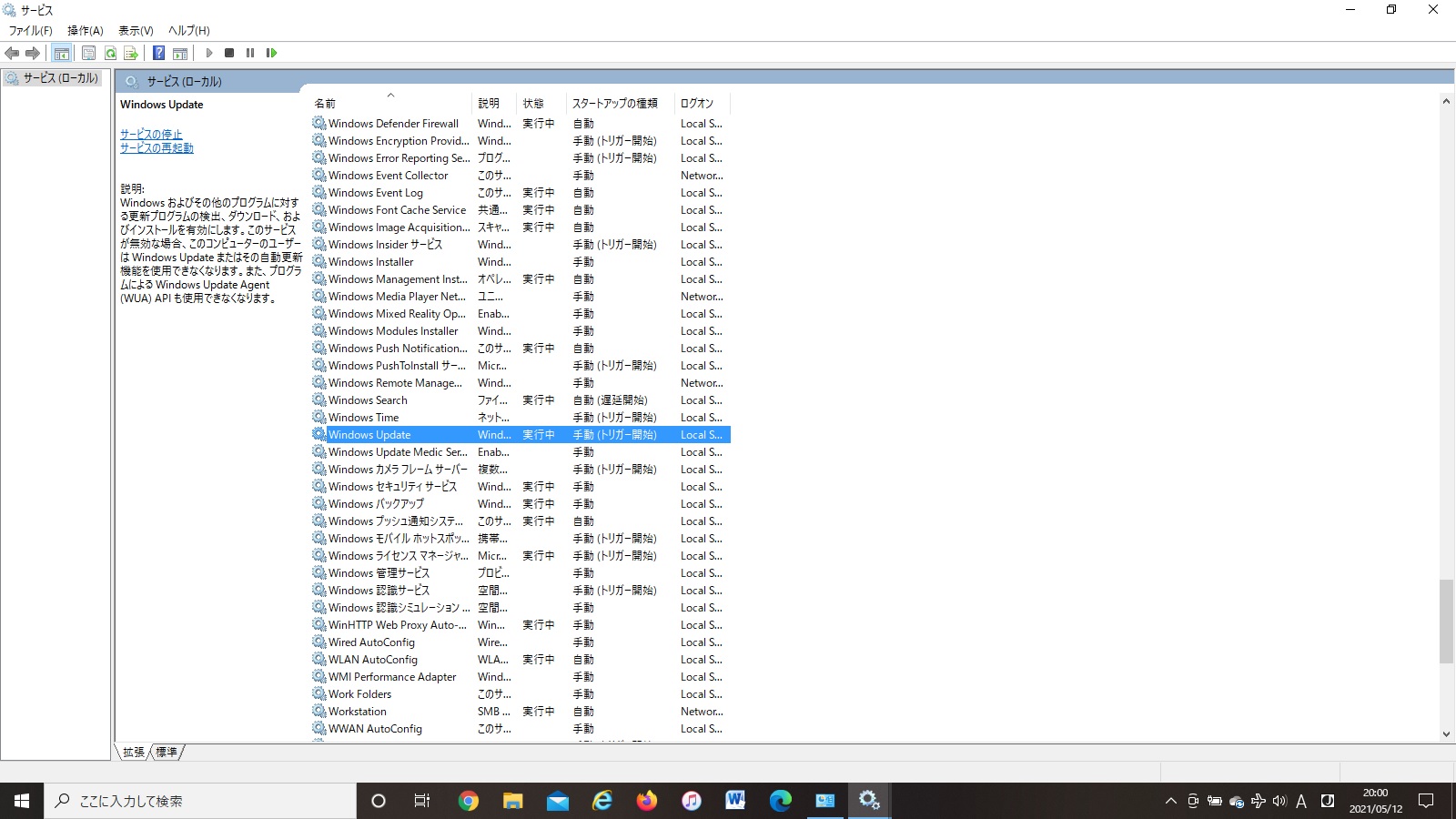
自動更新をオフにしちゃいます。
私の環境では、HDDに余裕が無くて更新プログラムが入らなかったためとりあえずの方法で更新を止めてしのぎました。
この後、HDDの整理をして、元に戻します。
まとめ・リカバリディスクは作っておこう
意図しないタイミングで大型アップデートが来ると、Windows周りは止まってしまうことが多いです。今回のようなパターンに陥らないようにリカバリーディスクは作っておいたほうが良いでしょう。
USBドライブでも作れるので、8GB程度の安いUSBメモリを用意してそちらに作るのが良いです。私はこのトラブルのおかげでPC使えずに苦労しました。
突発的に起こるので、保険のつもりでぜひ今からでも作っておいてくださいね。
ではまた
北の国から…




コメント